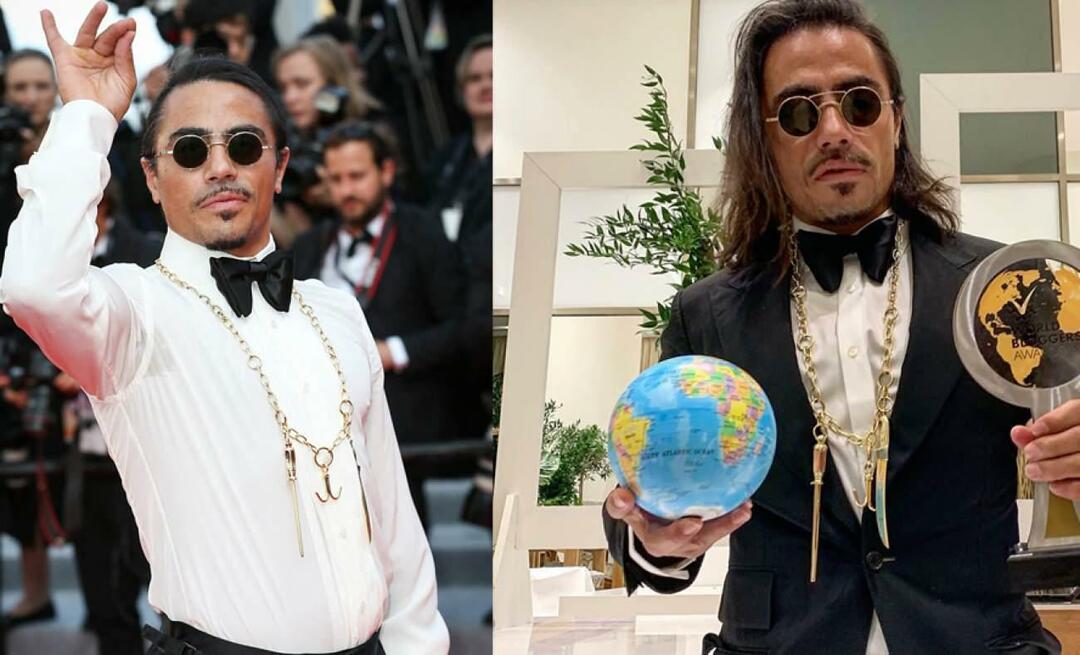Suggerimento per Windows 8.1: Aggiungi le impostazioni del PC alla barra delle applicazioni
Microsoft / / March 18, 2020
Se usi Windows 8.1, ti troverai molto nelle Impostazioni PC. Con l'aggiornamento 8.1, ti consente di appuntarlo sulla barra delle applicazioni per un accesso più semplice.
Windows 8.1 Update semplifica l'utilizzo delle app Modern con un mouse e una tastiera su un computer tradizionale. Insieme alle nuove opzioni della barra delle applicazioni, il recente aggiornamento consente di aggiungere app moderne alla barra delle applicazioni.
Questo è qualcosa che abbiamo sottolineato nel nostro articolo: Cosa aspettarsi dall'aggiornamento di Windows 8.1. Ti troverai molto nelle Impostazioni del PC per verificare la presenza di aggiornamenti, gestire app, account, dispositivi e altro ancora. In precedenza dovevi passare attraverso il clic sulla barra degli accessi Impostazioni> Modifica impostazioni PC che è fastidioso. Puoi rendere molto più facile l'accesso accedendolo alla barra delle applicazioni e raggiungendo direttamente dove devi essere.
Nota: Ricorda che dovrai correre Aggiornamento di Windows 8.1 che è attualmente disponibile per il download.
Aggiungi le impostazioni del PC alla barra delle applicazioni di Windows 8.1
Dalla schermata Start digitare impostazioni o impostazioni del PC. O dal desktop o dall'interfaccia utente moderna utilizzare la scorciatoia da tastiera Tasto Windows + S per visualizzare il campo di ricerca e digitare impostazioni.
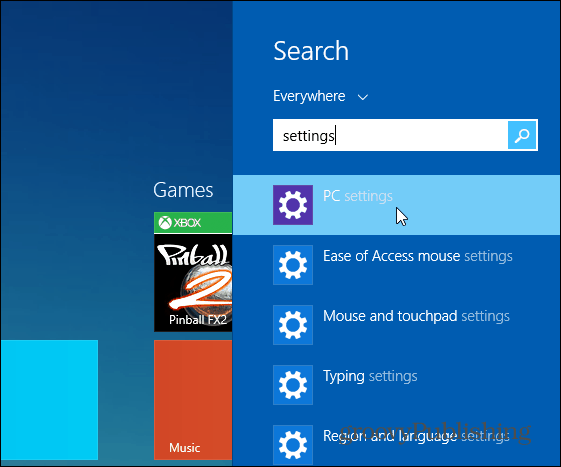
Quindi fare clic con il tasto destro su Impostazioni PC e selezionare Aggiungi alla barra delle applicazioni. Non che puoi anche bloccarlo come riquadro alla schermata Start.
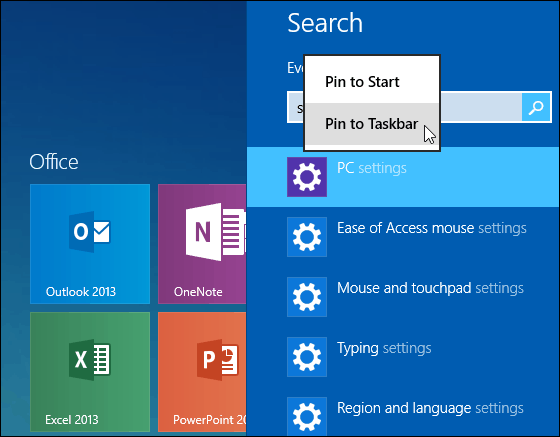
Puoi anche bloccarlo dall'elenco delle app a cui puoi accedere facendo clic sulla freccia giù nella schermata Start o scorrendo verso l'alto su un'interfaccia touch.
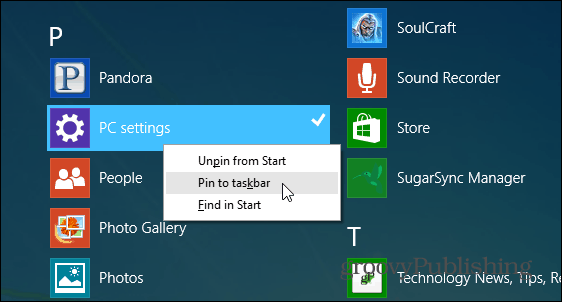
Ecco qua! Ora puoi spostarlo in un'area sulla barra delle applicazioni che funziona meglio per te. Come suggerimento laterale, raggruppo tutte le scorciatoie delle mie app Modern per semplificare la ricerca.
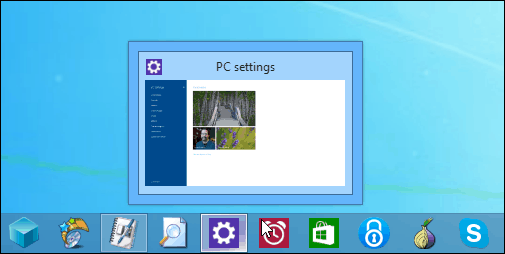
Un'altra cosa da tenere a mente è che con l'aggiornamento 1 è ora possibile visualizzare la barra delle applicazioni sia in ambiente desktop che moderno. Quindi bloccare gli oggetti su di esso ha molto senso per un accesso più facile.
Per ulteriori informazioni, consulta il nostro post su nuove funzionalità della barra delle applicazioni in Windows 8.1 Update.
Stai correndo Windows 8.1 con l'ultimo aggiornamento? Cosa ne pensi del back tracking di Microsoft, ascoltando i clienti e facendo in modo che le nuove app moderne e il desktop tradizionale funzionino senza problemi? Lascia un commento qui sotto e lascia che la tua voce sia ascoltata!